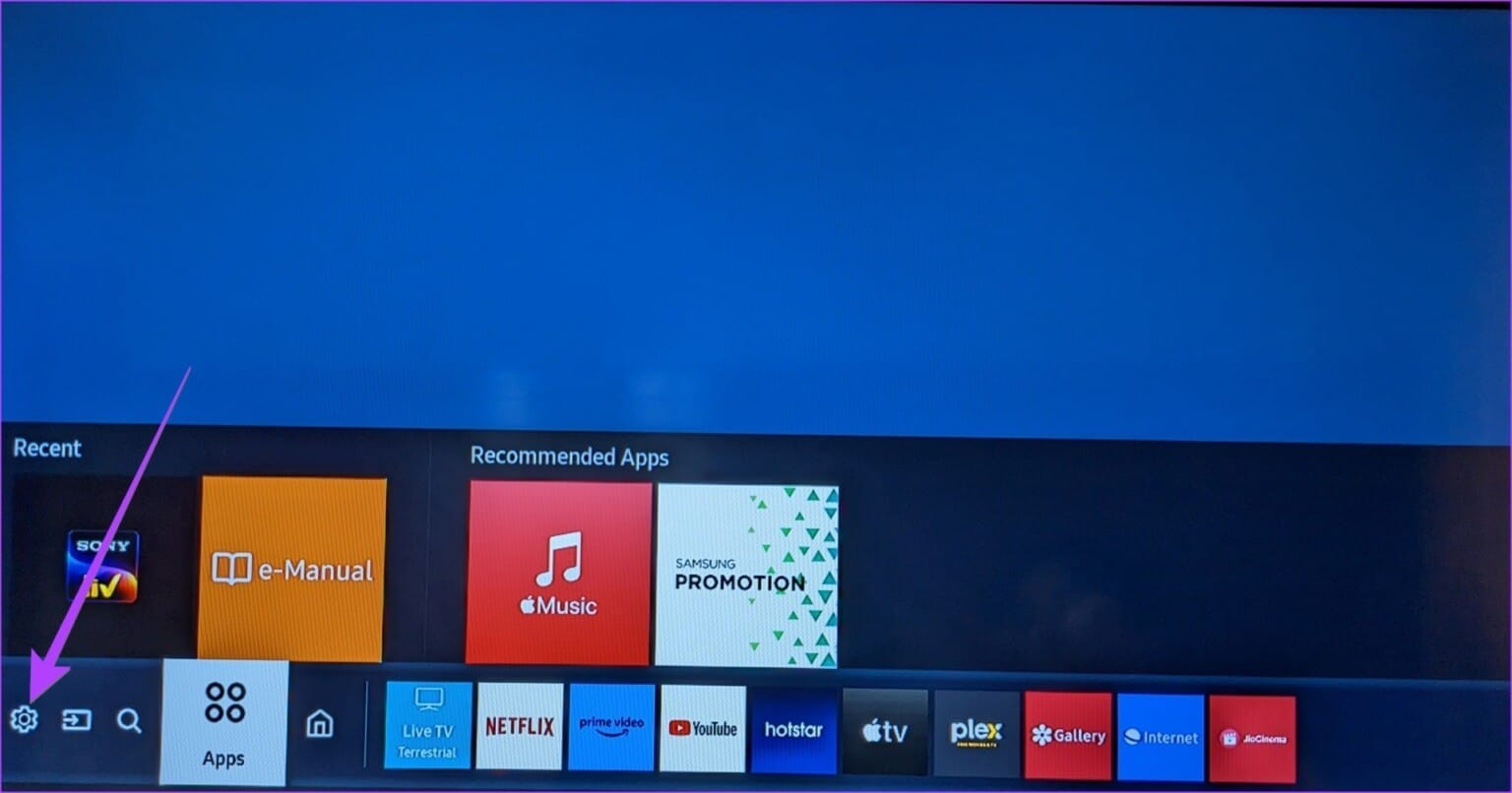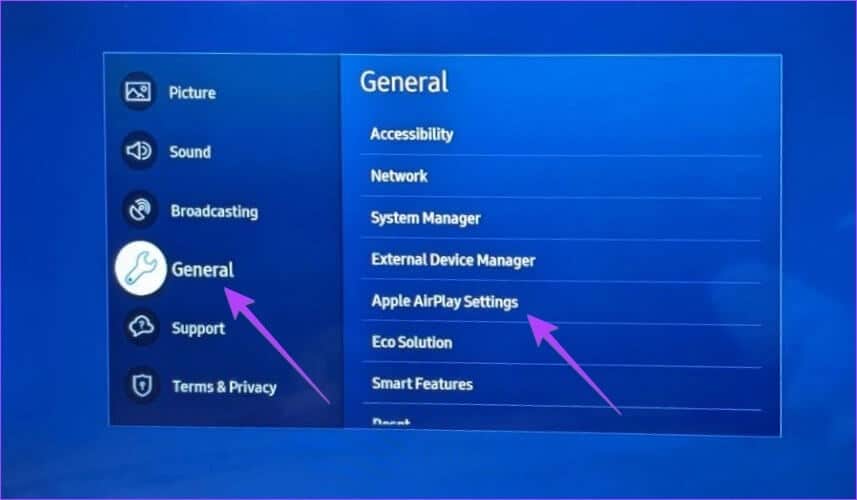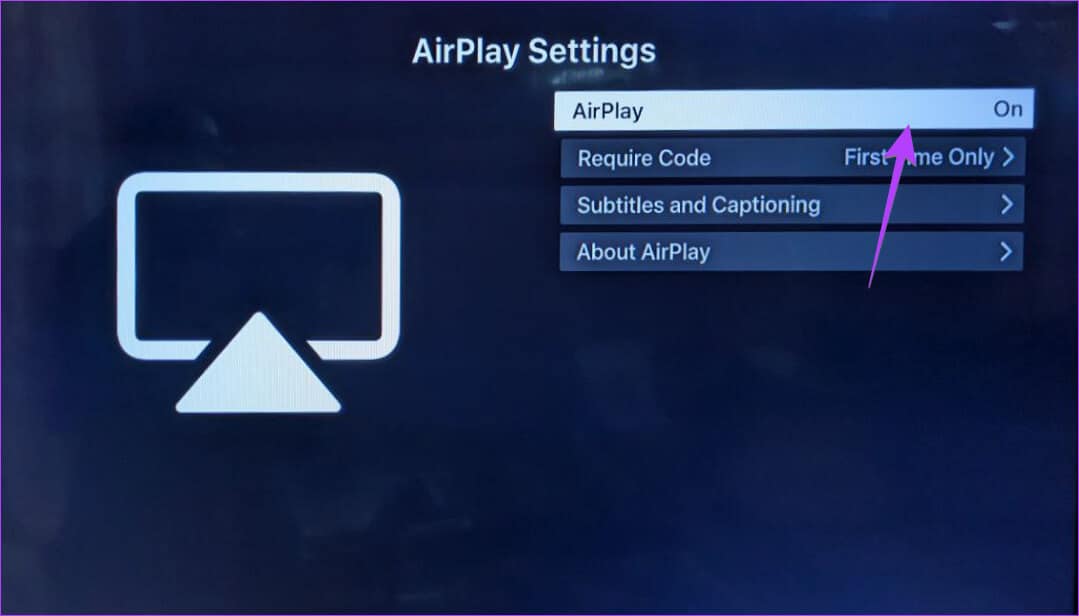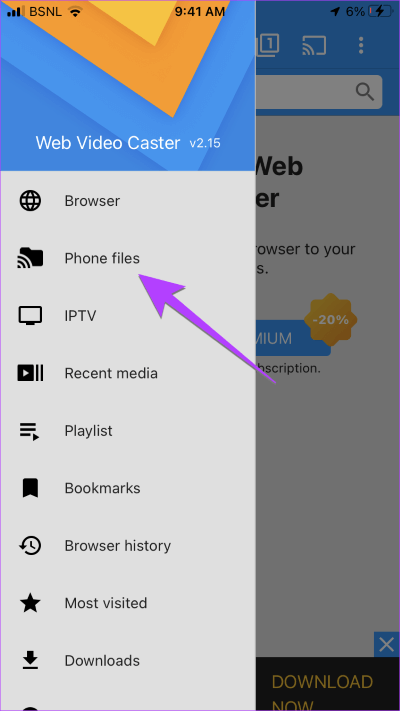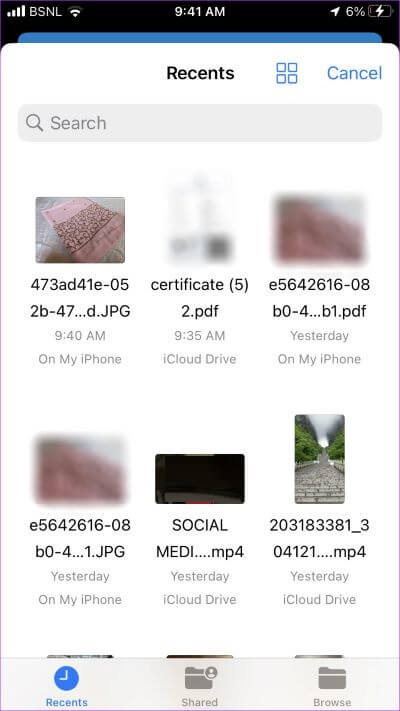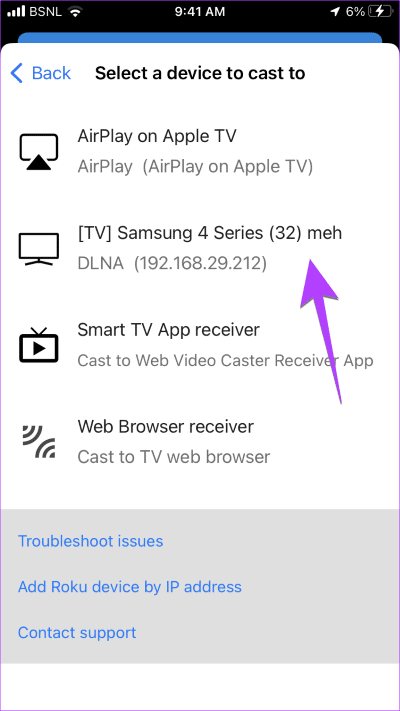Les 4 meilleures façons de diffuser des vidéos ou de refléter l'écran de l'iPhone sur un téléviseur Samsung
"Peux-tu Dupliquer l'écran de l'iPhone vers la Smart TV Samsung ?Est-ce la question qui vous a amené sur cette page ? Vous avez atteint la bonne destination. La réponse est que vous pouvez diffuser une vidéo ou mettre en miroir l'écran de l'iPhone sur Samsung Smart TV de quatre manières différentes. Découvrons-les dans cet article.
Toutes les méthodes vous permettent de visualiser la mise en miroir de votre iPhone sur Samsung TV gratuitement et sans utiliser Apple TV. Dans la première méthode, tout l'écran de l'iPhone apparaîtra sur le téléviseur tandis que la seconde méthode n'affichera qu'une vidéo ou une photo sur le téléviseur. La troisième méthode utilise une application tierce. Les trois premières méthodes fonctionnent sans fil tandis que la quatrième méthode vous permet de refléter votre iPhone sur un téléviseur à l'aide d'un fil. commençons.
Méthode 1 : Utiliser Screen Mirroring sur iPhone
Vous pouvez connecter votre iPhone à Samsung Smart TV en utilisant la méthode originale pour la fonction AirPlay sur les appareils iOS. Le seul inconvénient est que seuls les modèles récents de téléviseurs Samsung prennent en charge Airplay. Autrement dit, si vous avez un téléviseur Samsung fabriqué en 2018 et au-dessus, vous devriez pouvoir diffuser l'iPhone sur le téléviseur Samsung sans aucune application tierce.
Cependant, pour refléter l'écran de votre iPhone sur votre téléviseur, vous devez d'abord activer AirPlay sur votre téléviseur Samsung. Nous avons donc divisé les étapes en deux parties - Activer AirPlay sur le téléviseur et Miroir de l'écran de l'iPhone sur le téléviseur.
1. Comment activer Airplay sur Samsung Smart TV
Étape 1: Ouvert Paramètres Au Samsung TV Votre. Vous pouvez soit appuyer sur le bouton Paramètres de votre téléviseur, soit sélectionner une option Paramètres Depuis l'écran d'accueil de votre téléviseur.
Étape 2: Aller à Général dans les paramètres Apple AirPlay.
Étape 3: Sélectionner AirPlay et sélectionnez Exécuter. S'il est déjà activé, passez à la section suivante.
Astuce: en savoir plus sur Comment réparer AirPlay ne fonctionne pas sur iPhone.
2. Comment filtrer le miroir de l'iPhone vers le téléviseur Samsung
Après avoir activé AirPlay sur le téléviseur, suivez ces étapes pour mettre en miroir l'iPhone sur le téléviseur Samsung :
Remarque : Pour que la duplication d'écran fonctionne, assurez-vous que votre iPhone et votre Samsung sont connectés au même réseau Wi-Fi.
Étape 1: Ouvert Centre de contrôle Sur un iPhone ou un iPad.
Étape 2: Clique sur Carte miroir d'écran (deux cases rectangulaires) situées entre les cartes d'orientation et de luminosité.
Étape 3: Sélectionner Téléviseur intelligent Samsung Votre de Liste des appareils disponibles.
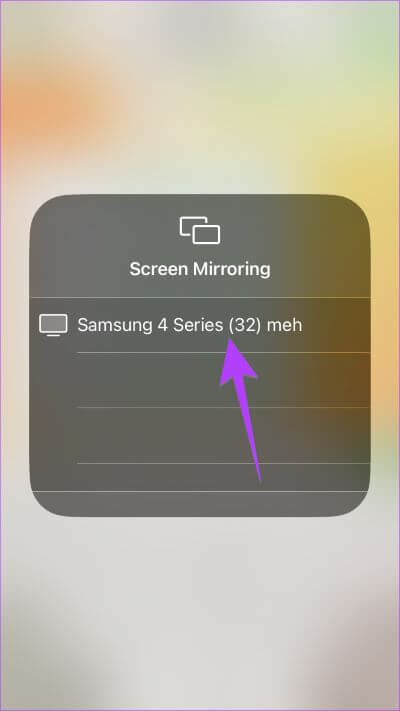
Étape 4: Entrez le code affiché sur le téléviseur dans votre iPhone pour connecter les deux.
Conseil : Si vous ne souhaitez pas saisir le code à chaque fois, accédez à Paramètres TV Samsung > Général > Diffusion > Demander un code. Sélectionnez la première fois uniquement.
c'est tout. Vous avez démarré avec succès la mise en miroir de l'écran de l'iPhone vers le téléviseur Samsung. Vous verrez tout l'écran de l'iPhone sur le téléviseur. Tout ce que vous faites sur votre iPhone apparaîtra sur votre téléviseur.
Astuce: en savoir plus sur Comment vider le cache sur Samsung TV.
Méthode 2 : Utiliser AirPlay sur des applications individuelles
Si vous souhaitez simplement lire une vidéo ou afficher des photos de votre iPhone sur votre téléviseur Samsung sans refléter tout l'écran, vous pouvez utiliser la fonction AirPlay dans les applications prises en charge.
Suivez ces étapes pour caster ou diffuser de l'iPhone vers le téléviseur Samsung :
Étape 1: Ouvrez une application prenant en charge la diffusion. Par exemple, YouTube, Google Photos, Apple Photos, etc. Dans ce tutoriel, nous prendrons YouTube comme exemple.
Étape 2: Ouvert Vidéo à qui vous voulez l'envoyer Téléviseur Samsung.
Étape 3: Clique sur Icône Cast en haut de la vidéo et sélectionnez Samsung TV votre de la liste. La vidéo commencera immédiatement à jouer sur votre téléviseur. Vous pouvez contrôler la vidéo à l'aide de la télécommande de votre téléviseur et de votre iPhone.
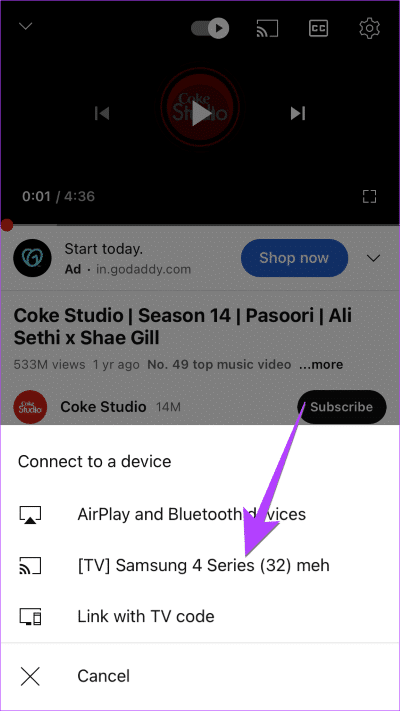
Étape 4: Pour certaines applications comme l'application Apple Photos, vous trouverez l'option AirPlay cachée dans l'icône de partage. Pour cela, appuyez sur l'icône de partage dans L'application et sélectionnez AirPlay à partir de la feuille de partage. Sélectionnez votre téléviseur Samsung.
Astuce: en savoir plus sur Comment réparer YouTube ne fonctionne pas sur Samsung Smart TV.
Méthode 3 : Mettre en miroir l'écran de l'iPhone sur le téléviseur Samsung à l'aide d'une application tierce
Si les méthodes ci-dessus ne fonctionnent pas, vous pouvez utiliser des applications tierces prenant en charge DLNA (Digital Living Network Alliance) pour mettre en miroir l'iPhone sur le téléviseur Samsung. Suivez ces étapes pour la même chose :
Étape 1: Installer Application Web Video Cast Sur votre iPhone et téléviseur Samsung.
Étape 2: Ouvert Application sur votre iPhone. Accordez toute autorisation si demandé et assurez-vous de Samsung TV et iPhone connectés au même réseau Wi-Fi.
Étape 3: Clique sur L'icône à trois barres dans le coin supérieur gauche et sélectionnez Fichiers du téléphone.
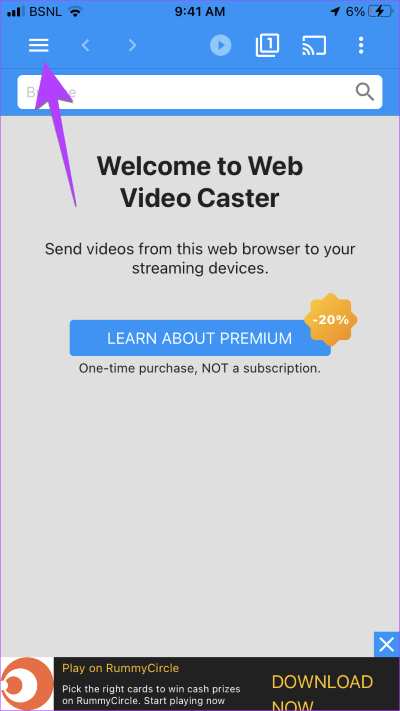
Étape 4: Appuyez sur l'icône du dossier en haut et sélectionnez le fichier que vous souhaitez afficher sur le téléviseur.
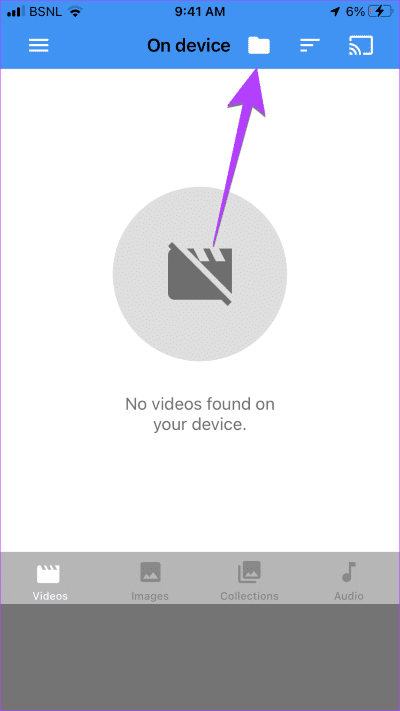
Étape 5: Clique sur NOUS CONTACTER Et sélectionnez Samsung TV votre de la liste. Votre fichier apparaîtra instantanément sur le téléviseur.
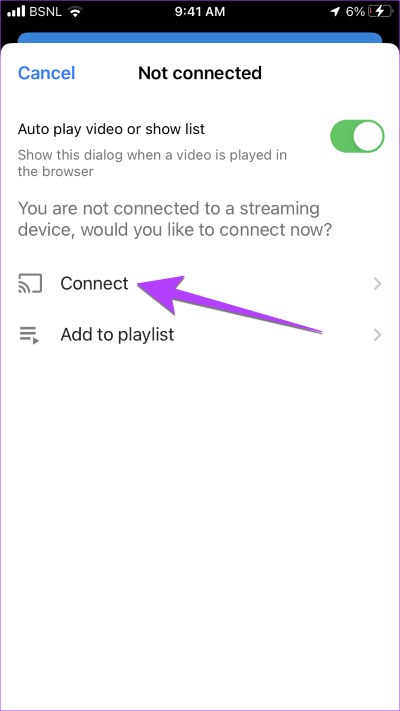
Conseil : Pour vous déconnecter, appuyez sur l'icône Diffuser en haut et sélectionnez Déconnecter
Méthode 4 : Mettre en miroir l'écran IPHONE sur un téléviseur Samsung avec un adaptateur AV numérique
Si votre Samsung Smart TV ne prend pas en charge AirPlay, vous pouvez utiliser AirPlay Adaptateur AV numérique Lightning officiel d'Apple pour mettre en miroir votre iPhone sur votre téléviseur. Veuillez noter que vous devrez acheter cet appareil séparément auprès d'Apple. Vous aurez également besoin d'un câble HDMI.
Suivez ces étapes pour mettre en miroir l'iPhone sur le téléviseur Samsung à l'aide de l'adaptateur AV numérique Lightning :
Étape 1: Connecter Câble adaptateur AV numérique Lightning dans le port de chargement de votre iPhone.
Étape 2: Connectez une extrémité du câble HDMI au câble adaptateur AV numérique Lightning et l'autre extrémité au port HDMI de votre téléviseur Samsung.
Étape 3: Changez la source de votre téléviseur sur le port HDMI où vous avez connecté le câble HDMI à l'étape 2. C'est tout. L'écran de l'iPhone apparaîtra immédiatement sur le téléviseur. Tout ce que vous faites sur votre téléphone sera reflété sur votre téléviseur.
Astuce : Le port à côté du port HDMI sur l'adaptateur Lightning vous permet de recharger votre iPhone.
FAQ SUR LA MISE EN MIROIR DE L'IPHONE SUR LA TÉLÉVISION SAMSUNG
1. Comment puis-je arrêter la duplication d'écran de l'iPhone vers le téléviseur ?
Ouvrez le Centre de contrôle et appuyez sur la carte Screen Mirroring. Ensuite, appuyez sur Arrêter la mise en miroir pour arrêter d'afficher tout l'écran de votre iPhone sur le téléviseur.
2. Comment arrêter la mise en miroir de l'écran de l'iPhone vers le téléviseur ?
Ouvrez l'application à partir de laquelle vous diffusez vers le téléviseur. Appuyez sur l'icône Diffusion ou Diffusion en haut et sélectionnez Déconnecter ou Désactiver la diffusion en fonction de l'option disponible. Vérifier Autres façons de désactiver AirPlay sur iPhone.
3. Comment réparer la mise en miroir de l'écran de l'iPhone qui ne fonctionne pas sur le téléviseur Samsung ?
Si tu n'es pas Capable de refléter votre iPhone sur la télévision , commencez par redémarrer le téléphone et le téléviseur. Ensuite, assurez-vous qu'ils sont connectés au même réseau Wi-Fi et à la même bande Wi-Fi (2.5 ou 5 GHz). Vérifiez également si votre téléviseur prend en charge AirPlay.
4. Comment mettre en miroir l'iPhone sur Fire TV Stick ?
Tu peux Mettez en miroir votre iPhone sur Fire TV Stick En utilisant les deux mêmes méthodes ci-dessus. Cependant, vous devez activer la mise en miroir d'écran sur Fire TV en accédant à Paramètres Fire TV> Affichage et audio. Activez Activer la mise en miroir de l'affichage.
IPHONE À LA TÉLÉVISION
C'est ainsi que vous pouvez diffuser l'iPhone sur le téléviseur Samsung sans aucun équipement supplémentaire. De plus, tout comme Vous pouvez diffuser l'iPhone sur Samsung TV Vous pouvez également mettre en miroir un téléphone Samsung sur un téléviseur Samsung. Découvrez aussi ce que c'est Affichage intelligent sur Samsung Et comment l'utiliser pour diffuser à la télévision.